Jak opravit Wi-Fi nefunguje v iOS 10.3 na iPhone, iPad
"Když jsem aktualizoval svůj iPhone na iOS 10.3.1, začalo se náhodným odpojením signálu Wi-Fi. Opravdu jsem se pokusil vše opravit. Restartoval jsem router a to nefungovalo. Jiná zařízení, která „nemají Apple“, nemají tento problém v mém domě. “

iOS 10.Aktualizace 3 přináší spoustu nových funkcí a některé neočekávané chyby. Jedním z nejvíce frustrujících chyb jsou problémy s připojením WiFi WiFi. Pokud jste do svého zařízení nainstalovali iOS 10.3.1 / 10.3.2 a zjistili jste poruchy Wi-Fi, vyzkoušejte níže uvedené metody opravit WiFi nefunguje na iPhone X / 8/7/7 Plus / SE / 6s / 6/5/4.
- Část 1 : Pravidelné způsoby řešení problémů se síťovým připojením WiFi po aktualizaci systému iOS
- Část 2 : Konečné řešení pro opravu WiFi nefunguje po aktualizaci iOS 10.3
Část 1: Pravidelné způsoby řešení problémů se síťovým připojením WiFi po aktualizaci systému iOS
Níže jsou uvedeny nejčastější řešení problémů s WiFi iPhone pro vaše informace. Můžete si vybrat jednu nebo více, pokud to funguje.
1). Zkontrolujte, zda se váš iPhone / iPad nachází v dosahu routeru. Podle potřeby vypněte směrovač nebo modem a zapněte jej později.
2). Povolit režim Letadlo. Jednoduše přejeďte prstem ze spodní části obrazovky nahoru a vyvolejte ovládací centrum a klepněte na ikonu malé roviny. Ukončete režim Letadlo později a automaticky vyhledejte dostupnou síť Wi-Fi.
3). Vynutit restart zařízení iOS stisknutím a přidržením tlačítka Spánek / Probuzení a tlačítka Domů na iPhone 6s pod a na všech iPadech po dobu delší než 10 sekund, dokud se nezobrazí logo Apple. Nahraďte tlačítko Domů tlačítkem pro snížení hlasitosti na iPhone 7 a iPhone 7 Plus.
4). Zapomeňte na Wi-Fi síť a znovu se připojte. Přejděte na Nastavení> Wi-Fi> Zapomeňte na tuto síť. Při opětovném připojení k WiFi budete požádáni o zadání hesla.
5). Obnovte nastavení sítě. Hlava pro nastavení> Obecné> Obnovit> Rest Network Settings.
6). Zakažte lokalizační služby Wi-Fi v Nastavení> Soukromí> Lokalizační služby> Systémové služby.
7). Nastavit DNS jako Google DNS nebo Otevřít DNS: Nastavení> Wi-Fi a klepněte na síť, kterou používáte. Odstraňte původní čísla DNS a zadejte 8.8.8.8 nebo 8.8.4.4.
8). Upgradujte na iOS 11 nebo downgrade na iOS 10.3.1 pod tím, abyste opravili iPhone, který se nepřipojí k WiFi síti.
9). Resetujte zařízení jako nové. Chcete-li to provést, přepněte na Nastavení> Obecné> Obnovit> Vymazat veškerý obsah a nastavení.
10). Pokud žádný z tipů nedokáže vyřešit WiFi, které po aktualizaci iOS 10.3.1 / 10.3.2 nebude fungovat na iPhone / iPad, měli byste zvážit, zda se do hardwaru Apple, jako je modul Wi-Fi, dostane něco do Apple Store.
Část 2 : Konečné řešení pro opravu WiFi nefunguje po aktualizaci systému iOS 10.3 / iOS 11
Místo trávení hodně času zkoušením metodjeden po druhém a přemýšlel, co je s vaším iPhone špatné, existuje mnohem jednodušší a efektivnější způsob, jak vyřešit WiFi nefunguje po aktualizaci systému iOS 10.3 / iOS 11 pomocí freewaru Tenorshare ReiBoot. Umožňuje uživatelům opravit všechny problémy související s iOS v rámci pár kroků. Poté se vaše zařízení zavede do normálního stavu.
1. Nainstalujte si zdarma Tenorshare ReiBoot do vašeho PC / Mac a připojte k němu iDevice. Vložte zařízení do a z režimu zotavení a zkuste rychle opravit problémy s WiFi WiFi.

2. Pokud to nefunguje, je dobré klepnutím na Opravit vše iOS zaseknout opravit operační systém iPhone.

3. Ve výchozím nastavení poskytuje Tenorshare ReiBoot nejnovější verzi firmwaru iOS jako alternativu poškozeného systému ve vašem zařízení. Pokračujte kliknutím na Stáhnout.
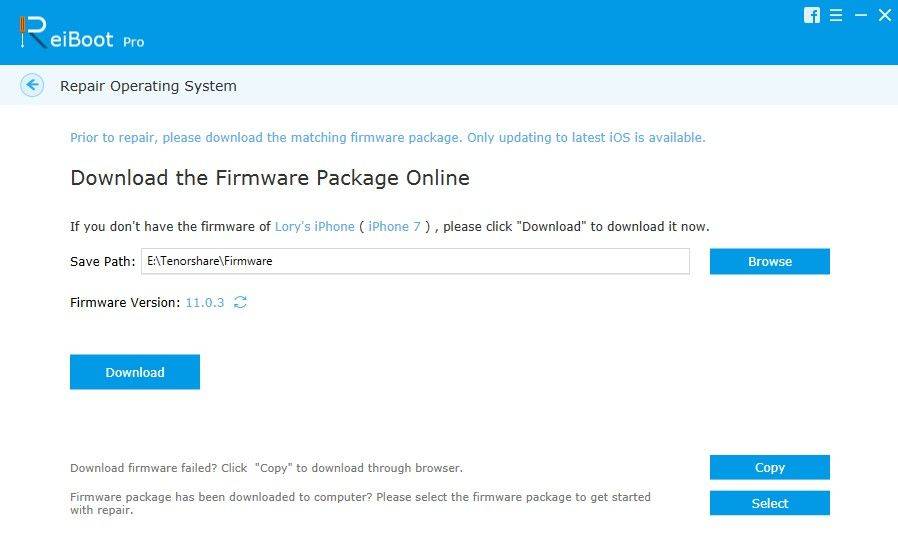
4.Jakmile bude proces stahování dokončen, začne automaticky opravovat iPhone / iPad. Během několika minut budete mít iPhone WiFi nepracuje pro problém iOS 10.3 vyřešen bez ztráty dat.
Dejte nám vědět, zda problém, který iPhone / iPad nepřipojí k síti Wi-Fi poté, co byl iOS 10.3 / iOS 11 vyřešen pomocí výše uvedených metod v komentářích níže.









